Как выполнить двойную загрузку Windows 8.1 и Debian Jessie
Хочу бежать Linux на Окна ПК? Если вы знаете, как выполнять двойную загрузку Debian и Windows, вы можете переключаться между операционные системы когда угодно.
Эти инструкции предназначены для установки Debian 8 Jessie на ПК под управлением Windows 10, Windows 8.1 и Windows 8.
Где взять Debian для Windows
Первый шаг - загрузить соответствующий ISO файл для архитектуры вашего компьютера. Для 64-битных систем перейдите по ссылке https://www.debian.org/distrib/netinst в веб-браузере и выберите amd64 под Небольшие компакт-диски или USB-накопители чтобы загрузить ISO-файл Debian. Если вы используете 32-битный версия Windows, выберите i386 под Небольшие компакт-диски или USB-накопители.

Проверить в Панель управления к скажите, используете ли вы 32-битную или 64-битную версию Windows.
Как подготовить компьютер к загрузке Debian с USB
К подготовьте свой компьютер к двойной загрузке Linux и Windows, вам может понадобиться сжать раздел Windows чтобы освободить место для Debian. Если ваша система использует
Резервное копирование Windows с помощью Macrium Reflect или другой инструмент резервного копирования программного обеспечения прежде чем начать, если что-то пойдет не так.
-
Щелкните правой кнопкой мыши Меню Пуск Windows и выберите Варианты питания.

-
Выбирать Дополнительные настройки мощности на правой стороне.

-
Выбирать Выберите, что делает кнопка питания.

-
Выбирать Изменить настройки, которые в настоящее время недоступны.

-
Снимите флажок Включите быстрый запуск поле и выберите Сохранить изменения.

Как создать загрузочный USB-накопитель Debian
Вам нужно будет скачать и установить Win32 Disk Imager к записать ISO-файл на USB-накопитель:
Вставьте пробел флешка в один из USB-порты на твоем компьютере.
-
Запустите Win32 Disk Imager и выберите свой USB-накопитель в Устройство.

-
Выберите синяя папка под Файл изображения и выберите скачанный вами ISO-файл Debian.

Если вы не видите в списке файл ISO, установите Тип файла к Все.
-
Выбирать Напишите.

-
Выбирать да подтвердить.

-
Перезагрузите компьютер и удерживайте Сдвиг пока вы не увидите вариант загрузки с USB-накопителя.
Если ваш компьютер загружается в Windows, вам может потребоваться изменить порядок загрузки в системном BIOS.
В действующей версии Debian вы можете делать все, что вы можете делать, когда она полностью установлена, но любые сделанные вами изменения будут потеряны при перезагрузке.
Как выполнить двойную загрузку Debian и Windows 10
Чтобы установить Debian для двойной загрузки Windows и Linux:
-
Выбирать Графическая установка.
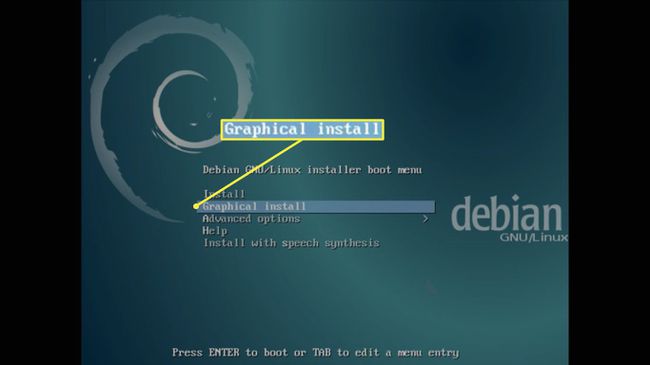
-
Выберите свой язык, регион и раскладку клавиатуры.

-
Когда вы доберетесь до Настроить сеть раздел, дайте своему компьютеру имя хоста и при желании назначьте своей сети доменное имя.

Если ваш компьютер не обнаруживает ваше сетевое подключение автоматически, вам может быть предложено настроить Вай фай или Ethernet связь.
-
в Настройка пользователей и паролей раздел, вы должны выбрать пароль root, который потребуется для процессов, которым требуется доступ администратора. Затем вас попросят создать имя пользователя и пароль.

-
в Диски разделов раздел, выберите Управляемый - используйте наибольшее непрерывное свободное пространство и выберите Продолжать.

Вам будет предоставлена возможность создать один сингл перегородка для Debian или настройте отдельный домашняя перегородка. Следующие шаги одинаковы, независимо от того, какой из них вы выберете.
-
На экране, показывающем, как будет разбит диск, выберите Завершите разметку и запишите изменения на диск и выберите Продолжать.

-
Выбирать да а также Продолжать подтвердить.

-
в Настроить диспетчер пакетов раздел, выберите да под Используйте сетевое зеркало и выберите Продолжать чтобы загрузить пакеты Debian для вашего региона.

Вы можете пропустить этот шаг, но в конечном итоге вам понадобится установить пакеты Debian чтобы максимально эффективно использовать новую операционную систему.
-
в Выбор программного обеспечения раздел, выберите Среда рабочего стола Linux вы хотите использовать.

Убедитесь, что рядом с сервер печати а также стандартные системные утилиты также проверяются перед выбором Продолжать.
-
На Заканчиватьэкран установки, Выбрать Продолжать.

После завершения настройки перезагрузите компьютер и извлеките USB-накопитель. Должно появиться меню с возможностью загрузки Debian или Windows. Если вы захотите сменить операционную систему, просто перезагрузите компьютер.
